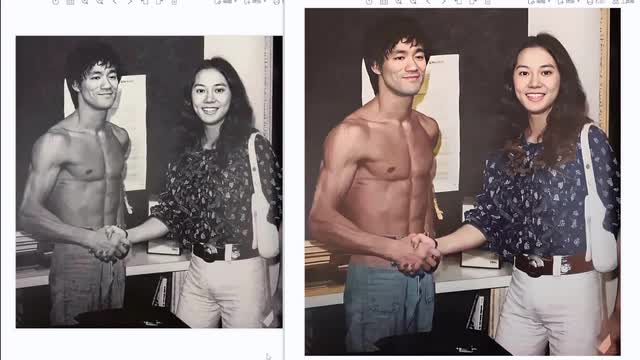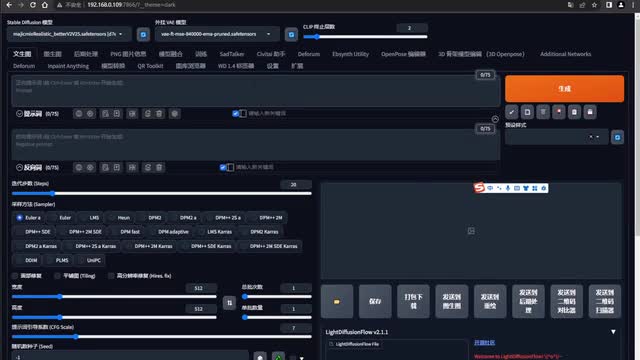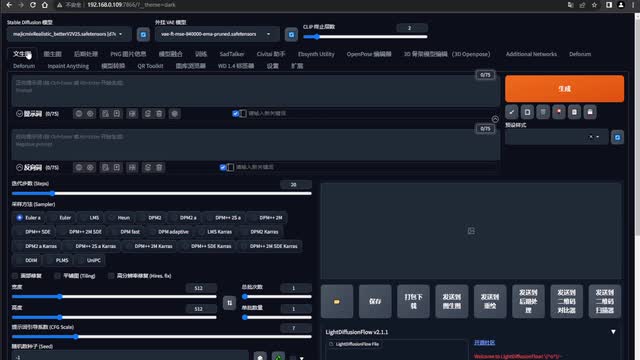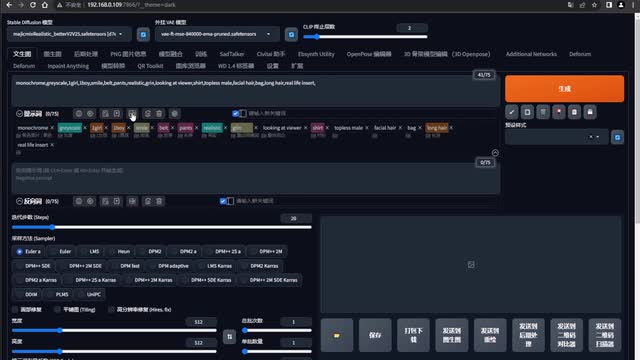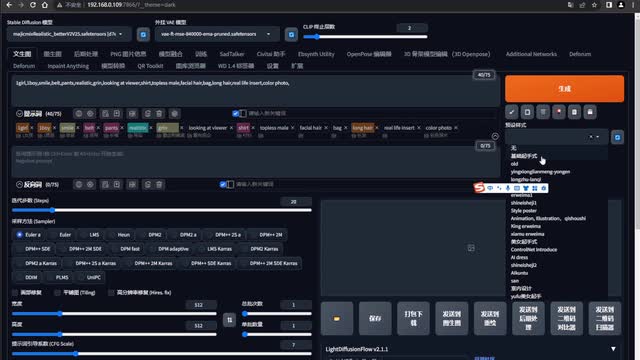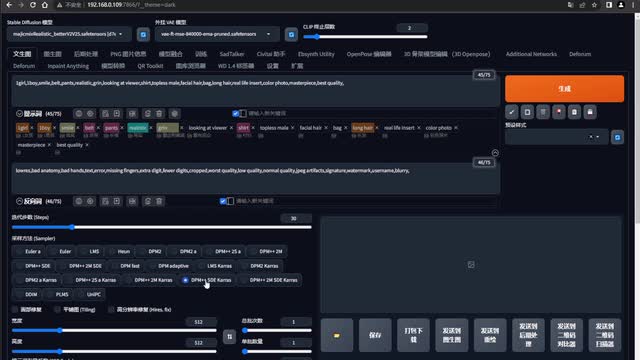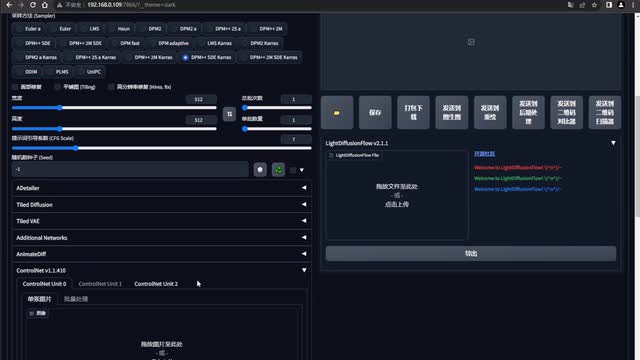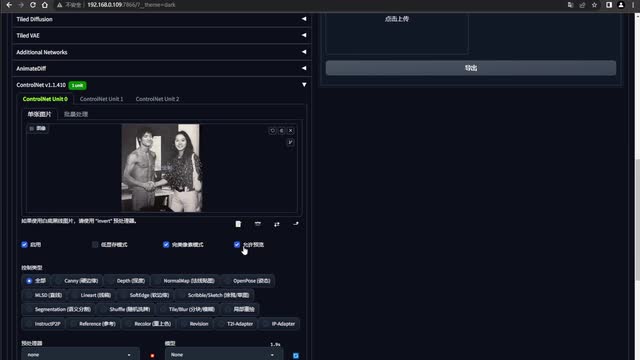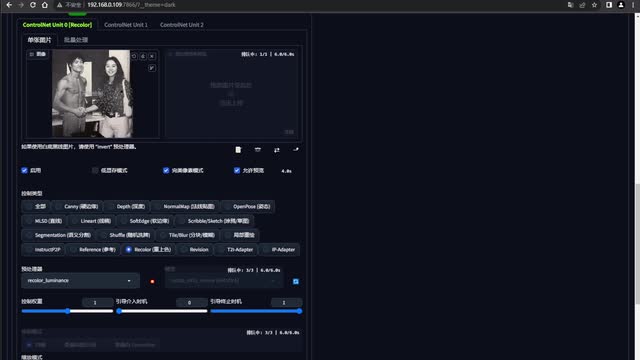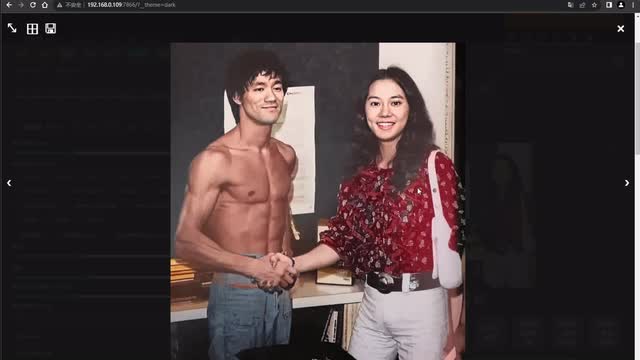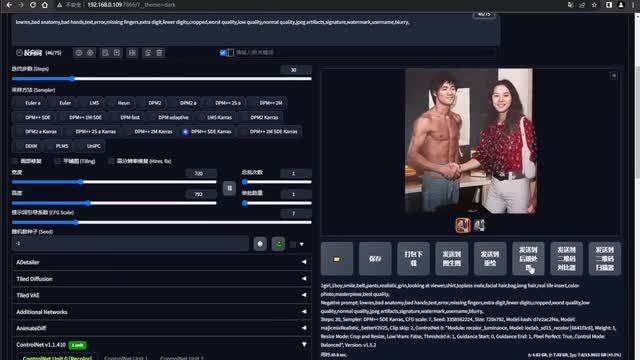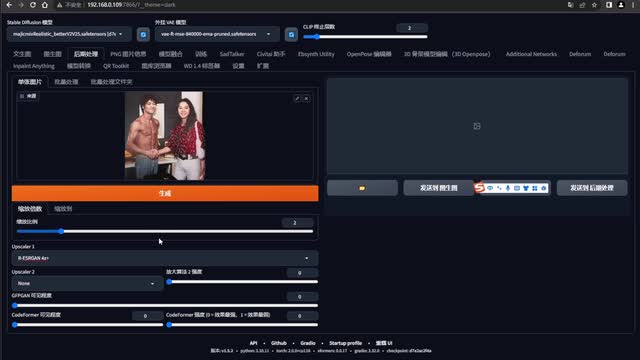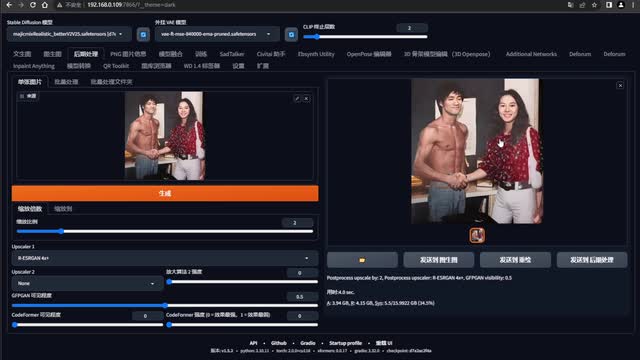subdivision现在也可以给灰色老照片上色了。大家可以看到我屏幕上的两张图片,左边呢是我的原图,右边是我用s d上完色完毕之后又进行一轮高清放大。那么大家呢也可以看到我们的淘宝上有很多这样的店铺。
那么我们学会之后是不是可以自己来赚这一笔钱?废话不多说,我们现在来开始实操。我们来到我们s d的界面。首先呢我们要使用我们的标签器来给我们的原图进行反推,那反推出它里面的提示词。
那反推完毕之后,我们一定要卸载到所有的反推模型。然后把我们这一段贴纸进行复制,然后在我们的纹身图当中进行粘贴。那么粘贴好后,我们这里要注意,因为提示词啊里面有些东西是我们所不需要的。
我们要生成一张彩色的照片,所以我们要删除其中的一些瑕疵。比如说这一个单色图片,还有这一个灰度是我们不需要的。然后我们还要在提示词当中加上彩色照片。
然后再放入啊适当的提示词。然后再放入适当的质量提示词。然后就是修改我们的参数部分。
首先来看到迭代步数,将它从二十调至三十,让它去产生更多细节。采样方法呢是选择这个d p m加加s d carriers这一个采样方法。这个采样方法呢是偏真实的采样方法,因为我们的图片也是一个真人。
然后宽度高度这里可以暂时不用修改,我们可以来到我们count net当中直接上传。先来看到count net。control read当中上传我们的灰色照片。
然后点击这个按钮,就是上传我们的原图尺寸,在这里进行同步。然后我们要勾选启用,勾选完美像素,然后勾选我们的允许预览,我们的控制类型呢选择我们这一个重上色recall了。咱们。
那么再点击一下爆炸按钮。来看一下它的一个预览图,它预览图应该是和原图是一样的。那么现在呢,就可以来生成我们这一张图片了。
我们可以看到图片是生成出来了,然后它呢是成功的上了颜色。但是对于衣服这部分的颜色的话,ai其实不能做到很好的识别。大家可以去图生图的局部重绘当中更精细的去控制衣服的颜色,那我这里就不进行演示了。
我们得到这张照片之后呢,这张照片呢还是有一些模糊的啊,有一些灰度。所以我们现在发送到后续处理当中,进行高清放大。这里呢会同步我们的图片。
然后我们缩放比例,我以拿两倍为例。放大算法呢选择我们这个s x加,因为我们的图片是一个真正的图片。现在来看到这一个啊这一个算法,这个算法呢就是去让我们的图片更加精致,大家可以根据自己的需求来进行选择。
那我以零点五为例。点击生成。ok我们的图片呢现在是更高清一点了啊,没有那种模模糊糊的感觉了。
大家呢也可以去自己尝试一下。如果有需要用到我以上素材还有插件的同学,可以在评论区给我留言,我会去给大家进行回复。
 刺鸟图文助手
刺鸟图文助手